监控软件与施耐德PLC通讯设置
intouch与施耐德m221通讯问题
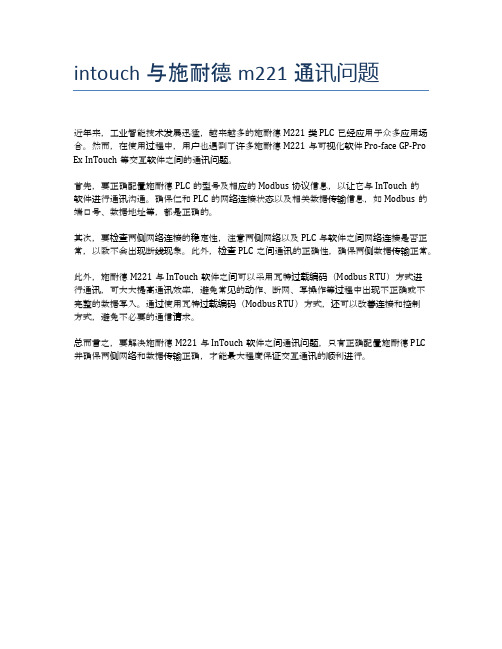
intouch与施耐德m221通讯问题
近年来,工业智能技术发展迅猛,越来越多的施耐德M221类PLC已经应用于众多应用场合。
然而,在使用过程中,用户也遇到了许多施耐德M221与可视化软件Pro-face GP-Pro Ex InTouch等交互软件之间的通讯问题。
首先,要正确配置施耐德PLC的型号及相应的Modbus协议信息,以让它与InTouch的
软件进行通讯沟通。
确保仁和PLC的网络连接状态以及相关数据传输信息,如Modbus的端口号、数据地址等,都是正确的。
其次,要检查两侧网络连接的稳定性,注意两侧网络以及PLC与软件之间网络连接是否正常,以致不会出现断线现象。
此外,检查PLC之间通讯的正确性,确保两侧数据传输正常。
此外,施耐德M221与InTouch软件之间可以采用瓦特过载编码(Modbus RTU)方式进
行通讯,可大大提高通讯效率,避免常见的动作、断网、写操作等过程中出现不正确或不
完整的数据写入。
通过使用瓦特过载编码(Modbus RTU)方式,还可以改善连接和控制
方式,避免不必要的通信请求。
总而言之,要解决施耐德M221与InTouch软件之间通讯问题,只有正确配置施耐德PLC 并确保两侧网络和数据传输正确,才能最大程度保证交互通讯的顺利进行。
MCGS与施耐德M218以太网通讯
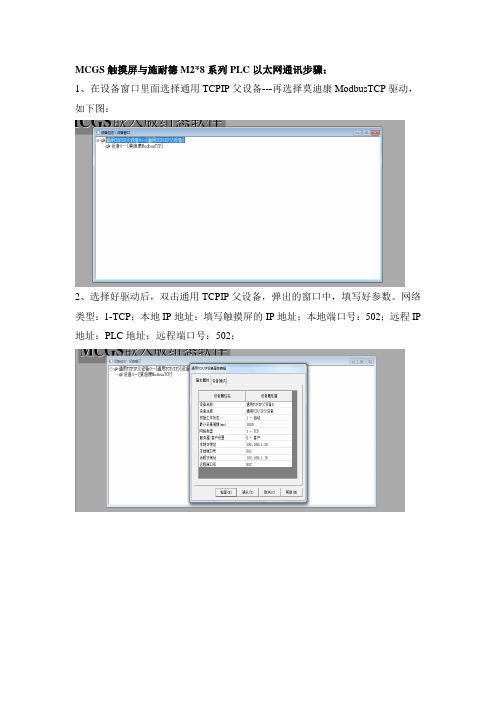
MCGS触摸屏与施耐德M2*8系列PLC以太网通讯步骤:
1、在设备窗口里面选择通用TCPIP父设备---再选择莫迪康ModbusTCP驱动,如下图:
2、选择好驱动后,双击通用TCPIP父设备,弹出的窗口中,填写好参数。
网络类型:1-TCP;本地IP地址:填写触摸屏的IP地址;本地端口号:502;远程IP 地址:PLC地址;远程端口号:502;
3、双击莫迪康TCP驱动,在弹出的窗口中,左下角参数填写,最主要的是32位浮点数前后顺序:2-3412 其他不需要改。
4、建立通道:
I点对应1区:Ix.y地址为10000+4*x+y+1
Q点对应0区:同上
AIW对应3区
MW对应4区:MWx地址对应40000+1
MD:MDx地址对应为40000+2*x+1
具体对应如下图:
整数选择16位无符号
浮点数选择32位浮点数。
S7200与施耐德的上位机通讯方法?
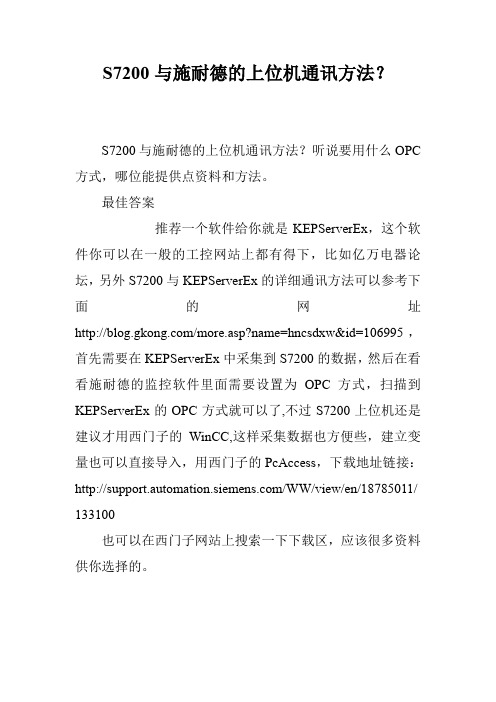
S7200与施耐德的上位机通讯方法?
S7200与施耐德的上位机通讯方法?听说要用什么OPC 方式,哪位能提供点资料和方法。
最佳答案
推荐一个软件给你就是KEPServerEx,这个软件你可以在一般的工控网站上都有得下,比如亿万电器论坛,另外S7200与KEPServerEx的详细通讯方法可以参考下面的网址/more.asp?name=hncsdxw&id=106995,首先需要在KEPServerEx中采集到S7200的数据,然后在看看施耐德的监控软件里面需要设置为OPC方式,扫描到KEPServerEx的OPC方式就可以了,不过S7200上位机还是建议才用西门子的WinCC,这样采集数据也方便些,建立变量也可以直接导入,用西门子的PcAccess,下载地址链接:/WW/view/en/18785011/ 133100
也可以在西门子网站上搜索一下下载区,应该很多资料供你选择的。
iFIx与施耐德PLC、ABPLC之间通讯在热电厂化水控制系统中的应用

iFIx与施耐德PLC、ABPLC之间通讯在热电厂化水控制系统中的应用iFIX监控软件通过配置可以与多种PLC设备进行通讯,通过我公司热电厂化水处理控制系统中的实际应用,主要介绍了iFIX监控软件与施耐德PLC、AB PLC之间的通讯设置。
标签:iFIX3.5;施耐德PLC;AB PLC;通讯iFIX作为工业生产中的一种人机界面软件,可以具备与多种PLC设备进行通讯的能力,这时必须通过安装各种不同的I/O驱动程序,例如:OPC、MBE 等驱动软件来实现。
它与施耐德PLC的通讯可以使用安装iFIX软件本身自带的驱动程序MBE,然而它与AB PLC的通讯除了安装OPC软件外,还必须安装AB PLC本身自带的驱动程序RSLinx.。
下面通过我公司热电厂化水处理控制系统中的实际应用来详细介绍iFIX3.5与施耐德PLC、AB PLC之间通讯的配置。
1 iFIX组态软件简介iFIX是GE Fanuc自动化软件产品家族中的一个基于WindowsHMI/SCADA 组件。
iFIX的内部是一个能够提供分布式结构的技术核心。
iFIX是在标准技术的基础上开发的,像ActiveX,OPC,VBA,和组件对象模型(COM)一样,在广泛的局域网和互联网基础上提供第三方应用程序的简单集成,从而实现数据的共享。
Intellution Workspace包含两个全集成的环境组态和运行环境,还提供了开发和显示的界面,以及VBA语言程序通过这些工具生成易于操作和友好的界面,在运行和组态界面之间可以进行很好地切换和修改。
本系统配置2台上位机,都可作为操作员站,其中一台兼作工程师站。
上位机使用屏蔽双绞线同以太网交换机相连,通过以太网模块同PLC进行通讯。
本系统的上位机监控软件选用iFIX3.5作为开发平台。
2 iFIX与AB PLC之间的通讯iFIX与AB PLC之间的通讯是通过OPC方式,除此之外,还需要安装AB 公司提供的RSLinx驱动软件才能实现,iFIX通过OPC与RSLinx通讯读取PLC 中的数据,当iFIX作为客户端访问OPC服务器时,是将OPC服务器当作一个I/O设备。
mcgsTpc触摸屏与施耐德TM218通讯说明

mcgsTpc 与施耐德TM218通讯说明
一、硬件连接
1、PLC通讯接口说明:
2、通讯电缆图:
二、PLC设置
1.配置端口:设置串口
通讯参
双击所选
双击串行线路—弹出右侧设置窗口---设置串口通讯参数
2.添加MODBUS协议。
①右击串口线路,选择添加设备:
②选择现场总线,PLC作从站,选择modbus串行端口下,modbus_manager
3.配置modbus_manager
双击串行线路下modbus_manager,设置传输模式、寻址、设备地址等信息。
二、TPC设置
①设备窗口:
添加“通用串口父设备”及“莫迪康ModbusRTU”驱动
②TPC串口参数设置:
双击“通用串口父设备”,在属性编辑窗口中编辑TPC串口参数。
③设备地址及解码方式设置:
双击“莫迪康ModbusRTU”,编辑ModbusRTU设备属性。
四、地址对照表
数据类型M218MCGS 读写类
型
解码顺
序
I1区X*8+Y+1只读
Q0区X*8+Y+1只读
MW X4区16位 X+1读写12 MD X4区32位 X*2+1读写3412。
mcgsTpc触摸屏与施耐德TM218通讯说明
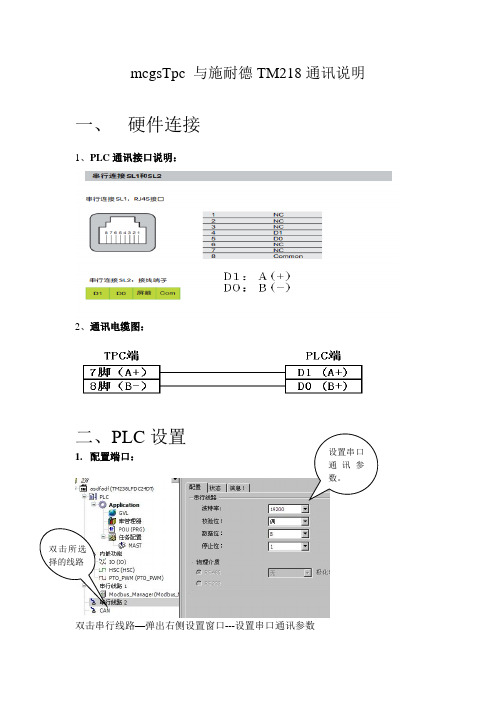
mcgsTpc 与施耐德TM218通讯说明
一、 硬件连接
1、PLC 通讯接口说明:
2、通讯电缆图:
二、PLC 设置
1. 配置端口:
双击串行线路—弹出右侧设置窗口---设置串口通讯参数
双击所选择的线路
设置串口通讯参数。
2.添加MODBUS协议。
①右击串口线路,选择添加设备:
②选择现场总线,PLC作从站,选择modbus串行端口下,modbus_manager
3.配置modbus_manager
双击串行线路下modbus_manager,设置传输模式、寻址、设备地址等信息。
二、TPC设置
①设备窗口:
添加“通用串口父设备”及“莫迪康ModbusRTU”驱动
②TPC串口参数设置:
双击“通用串口父设备”,在属性编辑窗口中编辑TPC串口参数。
③设备地址及解码方式设置:
双击“莫迪康ModbusRTU”,编辑ModbusRTU设备属性。
四、地址对照表
数据类型M218 MCGS 读写类
型
解码顺
序
I IX.Y 1区X*8+Y+1 只读
Q QX.Y 0区X*8+Y+1 只读
MW X 4区16位 X+1 读写12 MD X 4区32位 X*2+1 读写3412。
施耐德-Modicon-M340-PLC-通讯问题

施耐德Modicon M340 PLC 通讯问题1、主站与从站不通讯能够导致此问题出现的可能是:(1)主站与从站地址不一致(2)主站与从站传输速度波特率不一致(3)从站的参数设置调节不完善(4)从站的参数设置调节后没有断电从新启动方法:◆主站波特率参数设置鼠标双击下图箭头所指的“CANopen”上面两步完成主站波特率参数设置◆从站波特率参数设置与CANopen地址设定(1)变频器设定参照变频器说明书进行设定,设定完成后需要断电从新启动设定值才生效。
例:ATV 31H 异步电机变频器主要参数设定(参照ATV 31H说明书)。
◆电机参数的设定---------------------说明书中第26页◆功能访问等级---------“L3”--------说明书中第46页◆配置给定1------------“CRn”-------说明书中第46页◆混合模式-------------“SIN”-------说明书中第48页◆电机缺相故障配置-----“NO” -------说明书中第89页◆ CANopen:变频器地址---“”-----------说明书中第93页◆ CANopen:传输速度------“”----------说明书中第93页注:◇“CANopen:变频器地址”值设定必须与从站硬件组态保持一致,如图(26)所示此时CANopen:变频器地址就应该设定为“2”◇“CANopen:传输速度”值设定必须与图(25)“传输速度”保持一致(2)CANopen模块设置见上图CANopen模块箭头所示,上面两个旋钮“Ten”“Zero”为地址设定,该岛在从站的地址小于10时“Ten”也必须调到“0”位置,否则即为地址错误设定不能通讯连接。
下面的“Autobaut”旋钮为波特率设定,其各档位对应的波特率依据该模块侧面的参数说明。
调节该模块各档位时一定要在断电模式下进行,否则设置是无效的。
2、电脑与PLC不通讯能够导致此问题出现的可能是:(1)通讯方式与“设置地址”不一致对应当前的通讯模式“MODBUS”或“USB”在上图的“设置地址”正确选择对应的地址模式。
intouch与施耐德PLC连接以及报警查询
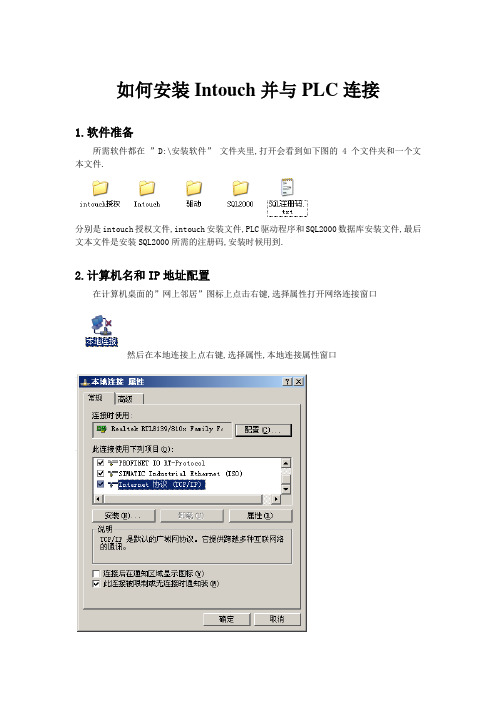
如何安装Intouch并与PLC连接1.软件准备所需软件都在”D:\安装软件”文件夹里,打开会看到如下图的4个文件夹和一个文本文件.分别是intouch授权文件,intouch安装文件,PLC驱动程序和SQL2000数据库安装文件,最后文本文件是安装SQL2000所需的注册码,安装时候用到.2.计算机名和IP地址配置在计算机桌面的”网上邻居”图标上点击右键,选择属性打开网络连接窗口然后在本地连接上点右键,选择属性,本地连接属性窗口按图,选择最后一项,Internet 协议,双击打开按图,在IP地址栏填入 192.168.0.121,子网掩码填255.255.2550.点击确定,如果提示IP 地址冲突,可以换一个IP,从192.168.0.2到192.168.0.254之间的任意一个,注意不能和别的冲突,另外PLC的IP地址是192.168.0.20也不能填.然后回到桌面,在桌面上”我的电脑”图标上点击右键,选择属性,出现”系统属性”窗口,选择”计算机名”选项卡,如图点击更改,出现在计算机名处填入syws,点击确定,弹出提示说要重启电脑生效,一直点确定重启电脑即可.3.Intouch软件安装打开intouch文件夹,双击Setup.exe文件.出现如下图窗口.点击确定,稍等一会,出现如下对话框点击确定,然后安装好后就会出现intouch安装界面.点击下一步,出现选择”我接受该许可证协议”,然后点击下一步,出现点击画红圈的位置,选择整个功能安装在本地硬盘驱动器上,如下图效果点击下一步,出现按图输入用户名: syws 密码:123456 然后点击下一步,再下一步就会安装intouch了,稍等一会出现.点击完成intouch就安装完毕了.4.PLC驱动安装打开驱动文件夹, 双击Setup.exe文件,出现如下安装画面点击下一步,出现选择”I accept the license agreement”,然后一直点击Next即可安装,稍等出现点击”finish”完成安装.5.安装SQL2000数据库软件打开SQL2000文件夹,双击autorun.exe文件,出现安装画面选择第一项,安装SQL server 2000 组件,出现还是选择第一项,安装数据库服务器,进入安装画面点击下一步,出现继续点击下一步,出现点击下一步.姓名.公司可以随便填写,然后点击下一步.点击是,出现如下要求输入注册码的画面注册码就在那个SQL2000的文本文件里,输入下面的注册码点击下一步,出现H6TWQ-TQQM8-HXJYG-D69F7-R84VM点击下一步点击下一步.出现点击途中话红圈的位置,数据文件浏览,指定数据的存放地址,位置自己定义,一般放在一个比较大的分区里的一个文件夹,如下图是放在D:\sqldata文件夹里.建议在D盘下建立sqldata,然后浏览指定到这个文件夹.点击下一步,出现不用修改,点击下一步,出现按图中设置,选择”混合模式”,地下勾选”空密码”,然后下一步,再下一步,就进入自动安装了,稍等会,出现点击完成安装完毕.然后重新启动电脑6.安装intouch授权点击开始---程序—wonderware---common---license utility,如下图然后出现授权安装程序点击红圈位置的图标,出现浏览窗口找到”D:\intouch授权”文件夹,选择wwsuitw.lic文件,点击打开.点击OK即可安装授权.7.与PLC的连接配置点击开始---程序—wonderware---common--- System Management Console,如下图点击打开,出现连接配置窗口.按下图点开设置在configuration上点右键,选择第一个,点击,新建一个项目,添加了一个New_PortCpS7_000项目.然后如下图设置同样点击右键选择第一项单机,添加一个S7CP Objict.在右边窗口中填入下图的设置,其中192.168.0.20为PLC地址.完成后切换到Device Group选项卡,如下图红圈位置在下面的空白处点击右键,选择Add,出现改名为PLC4,如下图然后点击保存,位置在下图的红圈处保存完成后回到左边窗口,在下图的ArchertrA..DASSIDirect1上点击右键,指向Config As Service,然后选择第一项Auto Service单击.目的是把这个作为服务开机启动.点击后会弹出点是即可.然后再次在在ArchertrA..DASSIDirect1上点击右键,如下图,选择第一项Activated Service点击,启动驱动.到此就设置完了,关闭窗口就行.8.Intouch配置点击开始----程序----wonderware----intouch,启动intouch.位置如下启动后画面如下点击取消,出现程序管理器在空白出点右键,选择”查找应用程序”,出现下面窗口浏览找到D:\PLC4文件夹,选择后确定这样就添加了控制画面程序了然后,点击”工具”,选择”节点属性.单击出现属性窗口,如上图,选择以服务方式启动WindowView,点击确定.这个是开机自动启动进入画面程序.然后点击下图红圈中的图标启动画面编辑程序,若果提示要更改分辨率点击确定即可,过一会就会进入编辑画面了.如下图点击取消,不要打开窗口,然后看左边目录树,展开如下图双击选择的Alarm DB Logger Manager,启动该程序点击设置按上图,填写内容,然后点击创建,成功后点击下一步,如下图然后会出现按图填写,点击下一步按图设置,点击完成即可.然后关掉这个程序,再次回到左边的目录树.如下图双击选择的Alarm DB Purge-Archive,运行程序,设置如下,三个选项卡都要设置,然后点击应用,再点击关闭.9把HistData添加到启动项点击开始,鼠标指向程序----Wonderware----Intouch----HistData,在HistData上点右键,单击复制,如下图.再次点击开始,鼠标指向程序---启动,在启动上点击右键,单机资源管理器.点击后会打开启动文件夹,在打开的窗口中点击右键,选择粘贴.就把HistData复制到启动项中了.10.更改EXCLE宏安全设置因为excel默认是不允许运行宏,本程序报表需要用到宏脚本,所以要设置excle的宏安全选项.打开excle,指向工具---宏---安全性,如下图点击打开后,选择最后一项,低,允许自动运行宏,否则无法自动生成报表.到此所有设置都完成了,重启电脑即可自动进入画面.(注:可编辑下载,若有不当之处,请指正,谢谢!)。
- 1、下载文档前请自行甄别文档内容的完整性,平台不提供额外的编辑、内容补充、找答案等附加服务。
- 2、"仅部分预览"的文档,不可在线预览部分如存在完整性等问题,可反馈申请退款(可完整预览的文档不适用该条件!)。
- 3、如文档侵犯您的权益,请联系客服反馈,我们会尽快为您处理(人工客服工作时间:9:00-18:30)。
目录1PLC与Intouch软件通讯设置................................ 错误!未定义书签。
利用Modbus TCP/IP协议的通讯设置....................... 错误!未定义书签。
IO Server软件配置................................... 错误!未定义书签。
软件编程设置......................................... 错误!未定义书签。
IO Server状态监视................................... 错误!未定义书签。
利用Modbus Plus协议的通讯设置......................... 错误!未定义书签。
IO Server软件设置................................... 错误!未定义书签。
软件编程设置......................................... 错误!未定义书签。
利用Modbus协议的通讯设置.............................. 错误!未定义书签。
IO Server软件设置................................... 错误!未定义书签。
软件编程设置......................................... 错误!未定义书签。
注意................................................... 错误!未定义书签。
2PLC与组态王软件通讯设置.................................. 错误!未定义书签。
利用Modbus TCP/IP协议的通讯设置....................... 错误!未定义书签。
工程浏览器中通讯设置(即与PLC通讯时的相关设置)..... 错误!未定义书签。
软件编程设置......................................... 错误!未定义书签。
数据状态监视......................................... 错误!未定义书签。
利用Modbus Plus协议的通讯设置......................... 错误!未定义书签。
利用Modbus协议的通讯设置.............................. 错误!未定义书签。
利用Unitelway协议的通讯设置........................... 错误!未定义书签。
3PLC与iFIX软件通讯设置................................... 错误!未定义书签。
利用Modbus TCP/IP协议的通讯设置....................... 错误!未定义书签。
系统配置............................................. 错误!未定义书签。
数据库标签定义....................................... 错误!未定义书签。
软件编程............................................. 错误!未定义书签。
利用Modbus协议的通讯设置.............................. 错误!未定义书签。
4通讯注意事项............................................. 错误!未定义书签。
1PLC与Intouch软件通讯设置Intouch软件中与施耐德PLC相关的驱动只有三种:Modbus TCP/IP、Modbus Plus、Modbus。
1.1利用Modbus TCP/IP协议的通讯设置1.1.1IO Server软件配置首先启动Intouch软件中的IOServer软件(软件与Intouch软件不同时提供,除非盗版):Modicon MODBUS Ethernet软件,见下图所示:IO Server软件选择画面Server配置软件启动后,点击Configure->Server Settings…菜单,见下图所示:在弹出对话框中主要设置两个参数:Protocol Timer Tick:该时间必须是最快刷新数据所需时间的2~4倍;Start automatically as Windows NT Service:如需系统启动后,该IO Server驱动自动运行时,可以选中。
注意:上述设置在下次启动时自动生效。
Server Settings设置画面主题名配置点击Configure->Topic Definition…菜单,见下图所示:Topic Definition设置画面点击New…按钮,可以添加一个主题名。
主题名配置如下所示:主题名设置画面对话框中设置的参数如下:Topic Name:连接的PLC设备的名称;IP Address:连接的PLC设备的IP地址;Dest_Index or Unit_ID:通过网关连接到以太网时,需要设置网关的映射值;没有时可以默认;Slave Device Type:常见的共有下列类型:484、584/984、Micro84、Quantum等类型。
484对应Compact PLC(地址必须为4位);584/984对应Premium、Micro、Twido PLC (地址必须为5位);Quantum对应Quantum PLC(地址必须为6位)。
千万不能选错。
PLC 设备类型选择参考Block IO Sizes:定义读写连续数据的最大值;Update Interval:数据刷新时间间隔。
其它参数可以默认。
1.1.2软件编程设置启动Intouch软件,在创建的窗口中放置一个控件,并链接一个变量。
在动画链接中输入一个变量表达式中输入一个变量名,见下图所示:标记名输入对话框标记名设置对话框访问名对话框访问名设置对话框在表达式输入框中双击,打开参数设置对话框,见下图所示,在对话框中需要设置如下参数:标记名:即对应变量的变量名;类型:即内部变量或IO变量,如果与PLC通讯,必须选择IO变量。
访问名:即定义该变量对应的PLC设备名称、通讯协议名称、访问名称等;点击访问名按钮,访问名设置对话框见下图所示,在访问名设置对话框中设置的参数有:访问名名称:可以与PLC设备名称相同,也可以不同,同一个PLC设备可以有多个访问名;节点名:主要用于C/S结构设置;应用程序名:如果采用以太网,必须设置为MBENET;主题名:即PLC设备名,即读写哪个PLC数据,与IO Server软件配置中的对应。
项目名:即链接的IO地址;上述设置结束后,将软件切换到运行状态,即可看到变量的相关状态。
1.1.3IO Server状态监视如果程序切换到运行状态时,可以切换到IO Server画面,可以看到相关的IO地址读写状态,如果窗口显示的状态为黑色,即与PLC通讯正常;如果显示为红色,则通讯中断。
1.2利用Modbus Plus协议的通讯设置首先启动Intouch软件中的IOServer软件(软件与Intouch软件不同时提供,除非盗版):Modicon MODBUS Plus软件。
1.2.1IO Server软件设置Modbus Plus通讯与以太网的通讯区别在于增加了一个MBPlus Adapter Card Setting 通讯卡(ISA、PCI卡)设置,其它参数设置完全相同。
通讯端口设置对话框见下图所示:通讯卡参数设置对话框在通讯卡参数设置对话框中设置的主要参数有:Card Name:卡名,必须唯一;适配器号:与卡对应;内存地址:与SA85卡对应,如果是PCI卡,则忽略内存地址输入;保留通道:介于0~7之间,主要用于其它编程设备。
1.2.2软件编程设置在标记名设置对话框中,除了访问名设置有区别外,其它参数设置完全相同。
访问名设置画面见下图所示:访问名设置对话框在访问名设置对话框中的应用程序名称输入框中必须输入:MBPLUS;其它设置完全相同。
1.3利用Modbus协议的通讯设置首先启动Intouch软件中的IOServer软件(软件与Intouch软件不同时提供,除非盗版):Modicon MODBUS软件。
1.3.1IO Server软件设置Modbus通讯与以太网的通讯区别在于增加了一个通讯端口设置,其它参数设置完全相同。
通讯端口设置对话框见下图所示:通讯端口设置对话框在设置通讯端口参数时,需注意通讯端口、波特率、数据位、停止位、校验方式等参数。
1.3.2软件编程设置在标记名设置对话框中,除了访问名设置有区别外,其它参数设置完全相同。
访问名设置画面见下图所示:访问名设置对话框在访问名设置对话框中的应用程序名称输入框中必须输入:MODBUS;其它设置完全相同。
1.4注意如果读取浮点数数据,则在浮点数地址后加空格再加F(Add F),就可以了;2PLC与组态王软件通讯设置在组态王中与施耐德PLC相关的协议有:Modbus Plus、Modbus ASCII、Modbus RTU、Modbus RTU unpack、Modbus(以太网)、ModbusServer(以太网)、ModRTUforDTU、TSX Micro 八种。
组态王中设置比其它监控软件要简单的多。
2.1利用Modbus TCP/IP协议的通讯设置首先启动组态王软件,组态王软件启动见下图所示:组态王启动方式2.1.1工程浏览器中通讯设置(即与PLC通讯时的相关设置)点击工程浏览器中的设备目录,在右边的窗口中双击新建图标,见下图所示:设备配置窗口在弹出的对话框中选择相应的Modbus(以太网)目录,并打开,点击目录下的网卡。
见下图所示:Modbus TCP/IP以太网通讯选择窗口点击“下一步”按钮,在弹出的窗口中输入设备名称,见下图所示:设备名称定义窗口点击“下一步”按钮,在弹出的窗口中选择设备连接的串口号(这是我最郁闷的,以太网通讯为什么会选择串口),见下图所示。
利用以太网通讯时,串口号可以随意选择。
串口选择窗口点击“下一步”按钮,在弹出的窗口中输入设备的IP地址,和所有上位监控软件类似,IP地址中预留了网关转换时的映射索引值。
注意:组态王定义设备地址时,格式如下:IP地址单元号,IP地址和单元号(映射索引)之间有空格。
如果没有网关,单元号为0;组态王中定义的IP地址和单元号要与PLC内的设置一致(主要指Concept软件);PLC可以是Quantum、Premium、Twido(Micro的以太网网关我没有,所以没法测试)。
